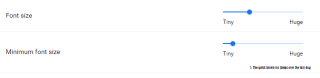Nuestros buenos libros de bolsillo han sido reemplazados por sus versiones digitalizadas que son PDF, libros electrónicos, EPUB y libros Kindle. Se ha observado un cambio significativo, personas de todo el mundo han optado por libros electrónicos en lugar de libros reales. Una de las razones podría ser que los libros electrónicos son más fáciles de almacenar, rentables y no se agregan a su equipaje mientras viaja. Estos archivos se almacenan en la nube o en su teléfono o computadora portátil como un archivo pequeño. Con ese cambio, la mayoría de los navegadores han lanzado actualizaciones que permiten a los usuarios leer cualquier formato de libro electrónico en el navegador mismo, sin la necesidad de instalar un software dedicado para ellos.
Teniendo esto en cuenta, es importante saber cómo cambiar las fuentes de un navegador web, especialmente el más popular entre todos, es decir, Google Chrome . Un cambio en la fuente asegurará que podamos disfrutar de nuestra lectura junto con, haciéndola relajante y agradable para los ojos. Leer contenido breve mientras navega o compra en un sitio web de comercio electrónico es diferente a mirar la pantalla para leer su libro favorito. Por lo tanto, debe personalizar la fuente según sus preferencias.
Pasos para cambiar la fuente predeterminada de Google Chrome.
Las aplicaciones de Google son muy fáciles de usar y cualquier cambio dentro de la aplicación no requiere mucho esfuerzo. Para acceder a la sección de fuentes en Google Chrome, siga estos pasos:
Paso 1. Abra el navegador Chrome. Haga clic en tres puntos en la esquina superior derecha.
Paso 2. En la lista del menú, elija Configuración. Se abrirá una nueva pestaña en su navegador.
Paso 3. En la pestaña Configuración, ubique y seleccione Apariencia de la lista de opciones en el lado izquierdo.
Paso 4. Desde la nueva opción disponible en el centro de la pestaña, haga clic en Personalizar fuentes .
Paso 5. Aquí puede personalizar el tamaño de fuente y el tipo de fuente.

Alternativamente, puede escribir chrome: // settings / fonts en la barra de direcciones de una nueva pestaña en su navegador Google Chrome.
Tamaño de fuente.
Hay dos opciones disponibles al modificar el tamaño de la fuente.
Tamaño de fuente . Esta opción establecerá la fuente de la página de Chrome y todos los sitios web que se muestran en Chrome. Puede ir tan bajo como 9px y tan alto como 72px
Tamaño mínimo de fuente . Por lo general, se establece como cero px de forma predeterminada. Establecer este valor significa que la fuente no irá por debajo de los píxeles establecidos.

Tipo de fuente .
Hay cuatro opciones en las que puede modificar el tipo de fuente.
- Estándar : esta opción determina el estilo principal de la fuente en la que se presentará el contenido de un sitio web en su navegador. La fuente predeterminada establecida en una computadora con Windows es Times New Roman.
- Serif : un serif es un estilo de fuente en el que se agrega un trazo o una pequeña línea a un alfabeto para mejorarlo. Este estilo de tipografía se encuentra generalmente en tipos de fuente como Courier, Times Roman (predeterminado) y Palatino.
- Sans-serif: traducido del francés, 'Sans' significa 'sin'. Los tipos de fuente sin Serif o trazos se incluyen en San-Serif. El más popular entre ellos es Arial (predeterminado), y hay otros como Helvetica y Geneva. Este estilo de fuente transmite minimalismo y simplicidad.
- Ancho fijo : algunos sitios web tienen fuentes en las que los alfabetos se colocan juntos. Si tiene problemas para leer dichos sitios web, puede cambiar el espacio entre los caracteres en el texto con esta opción. El tipo de letra predeterminado en Windows 10 es Consolas.
¿Con qué fuentes puede reemplazar la fuente predeterminada de Google Chrome?
Hay muchas opciones de fuentes disponibles para elegir:
Font Arial.
Una de las fuentes más utilizadas es Arial. Hasta 2007 se utilizó como fuente predeterminada en las aplicaciones de Microsoft Office . Fue diseñado casi idéntico a Helvetica, que era una fuente con licencia.
Fuente Baskerville
Baskerville ofrece personajes simétricos y elegantes que proporcionan un efecto calmante. Es uno de los estilos más antiguos conocidos y el texto tiene forma redondeada.
Font Calibri.
Font Calibri es actualmente la fuente predeterminada en las aplicaciones Word , Excel y PowerPoint de Microsoft . Diseñado por De Groot en 2002, ofrece caracteres cálidos y suaves especialmente diseñados para monitores LCD.
Fuente Bodoni
Originalmente utilizada en carteles y boletines, Bodoni es una fuente elegante que puede ser difícil de leer en tamaños más pequeños. El tamaño predeterminado establecido es de 9px o más.

¿Es necesario cambiar la fuente predeterminada de Google Chrome?
Cambiar la fuente predeterminada de Google Chrome no solo es importante para los lectores que prefieren los libros electrónicos, sino también para las personas que navegan por Internet a diario para su trabajo personal o profesional, y lo más importante para aquellos que enfrentan problemas visuales. Todos los navegadores utilizan la configuración predeterminada para optimizar un sitio web de tal manera que se muestre más información en la página, que es parte del marketing. Esto puede llevar a la reducción de espacios entre las palabras y minimizar las fuentes hasta cierto punto, donde crea tensión en nuestros ojos.

Sin embargo, con el conocimiento sobre cómo lidiar con este problema de levantamiento, ahora podemos cambiar la fuente predeterminada de Google Chrome y reemplazarla con una fuente de nuestro agrado y ajustar el tamaño también. Pruebe las diversas opciones y comparta su experiencia con su experiencia de navegación después de modificar las fuentes predeterminadas en la sección de comentarios. Además, si está interesado en recibir más actualizaciones sobre estos temas que no son tan importantes pero importantes, siempre puede suscribirse a nuestros blogs y recibir las últimas noticias tecnológicas y resoluciones de problemas.